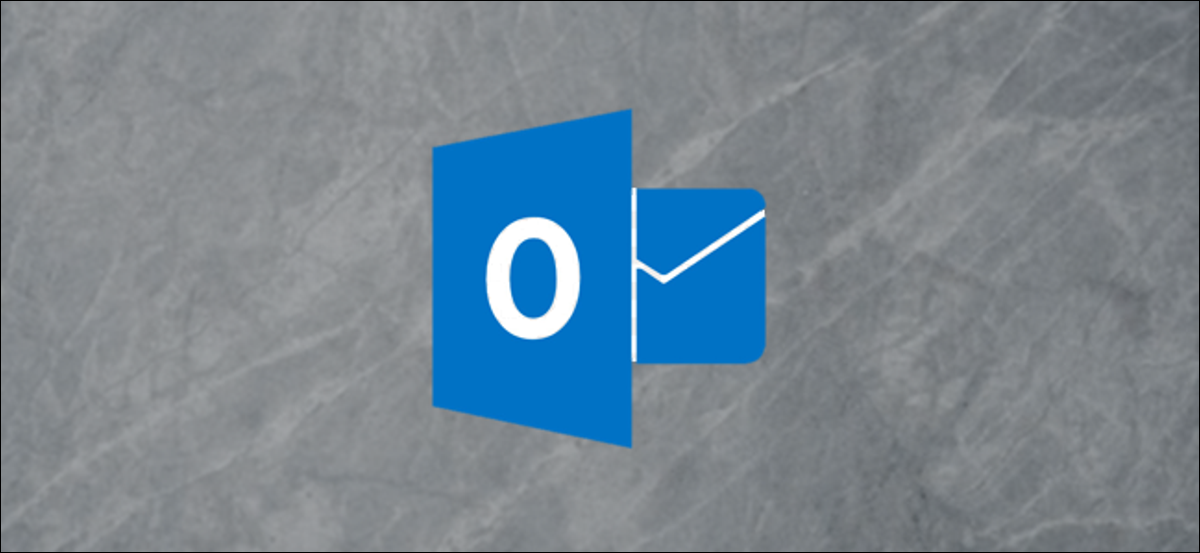
Microsoft Outlook peut entrer n'importe quel compte de messagerie, pas seulement les comptes Microsoft, tant que vous avez les bonnes informations. Ensuite, Nous vous montrons comment connecter votre compte de messagerie à Outlook, en utilisant POP3 ou IMAP.
Que sont POP3 et IMAP?
POP3 (Protocole postal 3) et IMAP (Protocole d'accès à la messagerie Internet) ce sont deux des protocoles les plus courants pour saisir des e-mails. Tous les clients de messagerie que vous aviez sur votre ordinateur au cours de la dernière 25 années (Outlook, Courrier Apple, Oiseau-tonnerre, Eudora, Pégase ou tout autre) ils ont été admis. Et tous les fournisseurs de messagerie vous permettent d'entrer votre compte de messagerie via POP3 ou IMAP..
Nous avons couvert la différence entre POP3 et IMAP en détail précédemment, mais voici un petit rappel.
Le protocole POP3 télécharge votre e-mail du serveur vers le client sur votre ordinateur. Supprimer plus tard l'e-mail sur le serveur, donc la seule copie de vos e-mails est sur votre ordinateur.
Le protocole IMAP télécharge un Copier de votre email du serveur au client sur votre ordinateur. Toutes les modifications que vous apportez à votre client de messagerie seront synchronisées avec le serveur. Pour cela, si vous supprimez un e-mail sur votre ordinateur, supprimez-le sur le serveur de messagerie et vice versa.
IMAP est beaucoup plus adapté à un monde moderne dans lequel nous accédons au même compte de messagerie sur plusieurs appareils, comme ton téléphone, ordinateur portable et tablette. Toutes les choses que vous faites avec votre courrier électronique sont synchronisées si vous utilisez IMAP, par exemple, si vous envoyez un e-mail depuis votre téléphone, vous pouvez rechercher le dossier Éléments envoyés à l'aide de votre tablette et l'e-mail que vous avez envoyé sera là. C'est pourquoi nous vous suggérons d'utiliser IMAP sauf si vous avez une bonne raison d'utiliser POP3.
Comment entrer votre compte de messagerie via Microsoft Outlook
Pour entrer votre compte de messagerie via Outlook, vous aurez besoin de trois choses:
- Microsoft Outlook installé sur votre ordinateur.
- Votre nom d'utilisateur et mot de passe pour votre compte de messagerie.
- Les détails POP3 ou IMAP de votre fournisseur, si vous n'utilisez pas un fournisseur connu sous le nom de Gmail. Vous devriez pouvoir trouver les détails nécessaires sur le Wiki de votre fournisseur ou en contactant le service client..
La procédure est assez simple et nous utiliserons un compte Gmail comme exemple. Outlook utilise IMAP par défaut, donc nous l'utiliserons en premier. Ensuite, nous allons vous montrer comment créer un compte en utilisant POP3. Commencez par ouvrir Outlook et allez dans Fichier> Ajouter un compte
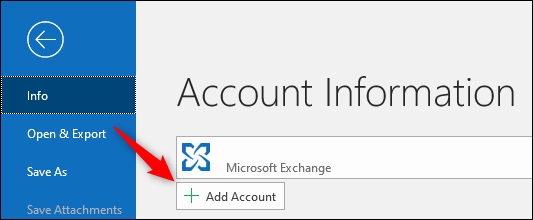
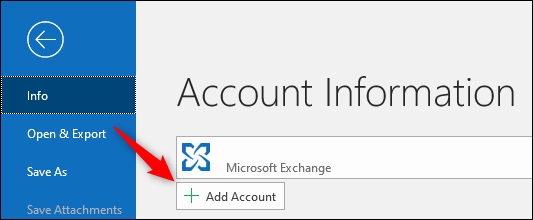
Dans le panneau qui s'ouvre, entrez votre adresse e-mail et cliquez sur “Relier”.
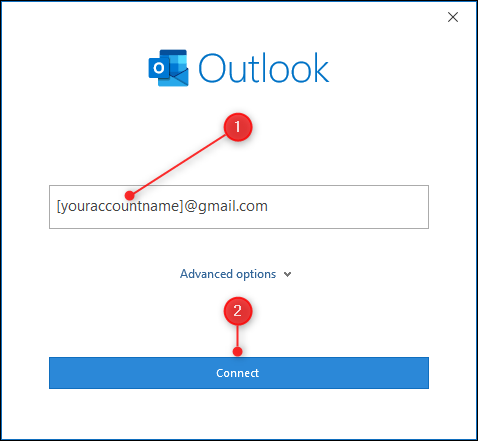
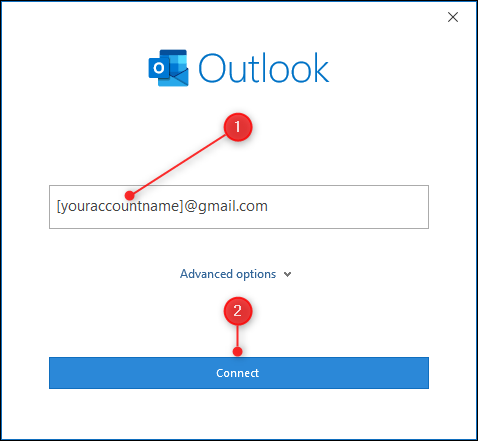
La page de connexion Google apparaît avec votre adresse e-mail déjà saisie. Si vous ne pouvez pas accéder à un compte Gmail, cette page sera différente, mais le principe est le même; il vous sera demandé votre adresse e-mail et votre mot de passe. Cliquez sur Suivant.”
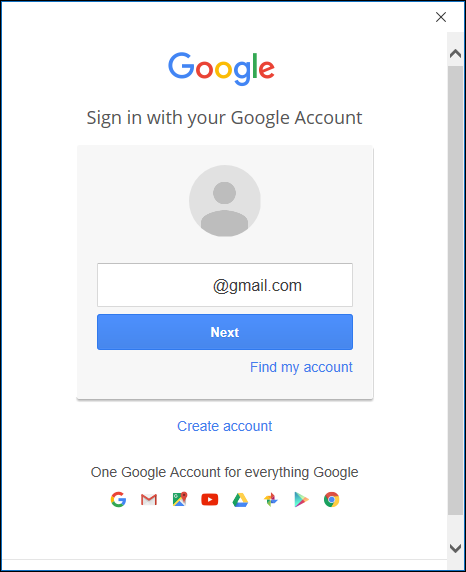
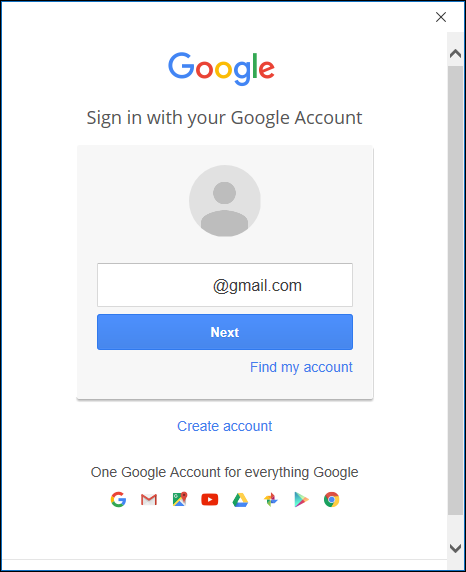
Entrez votre mot de passe et cliquez “Commencer la session”.
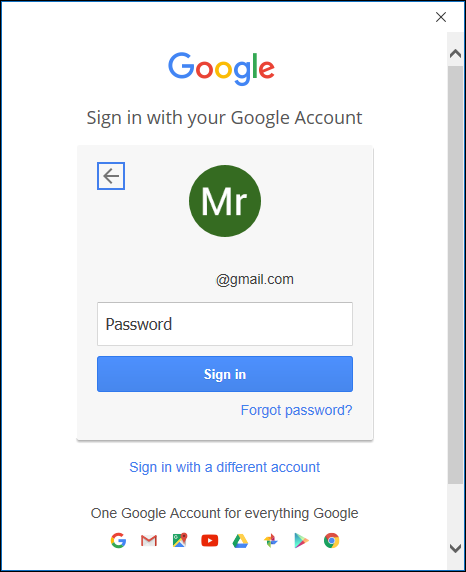
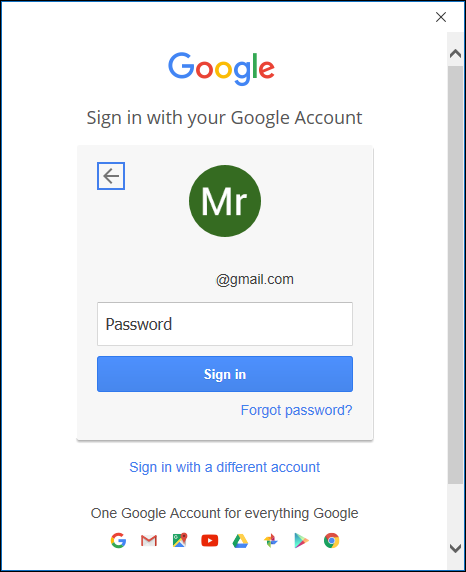
Une page de confirmation apparaîtra vous demandant de confirmer que vous autorisez Microsoft Outlook à accéder à votre courrier électronique.. Cliquez sur “Permettre”.
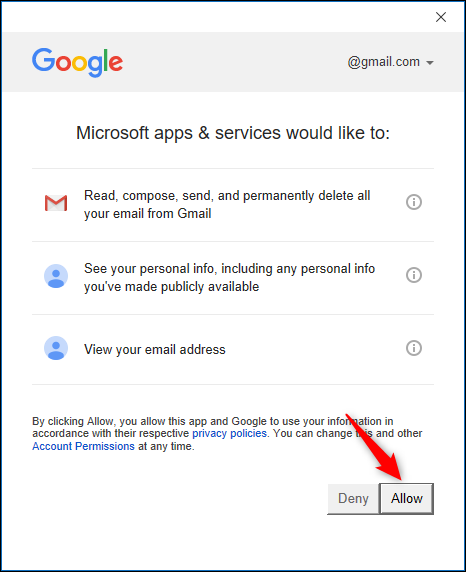
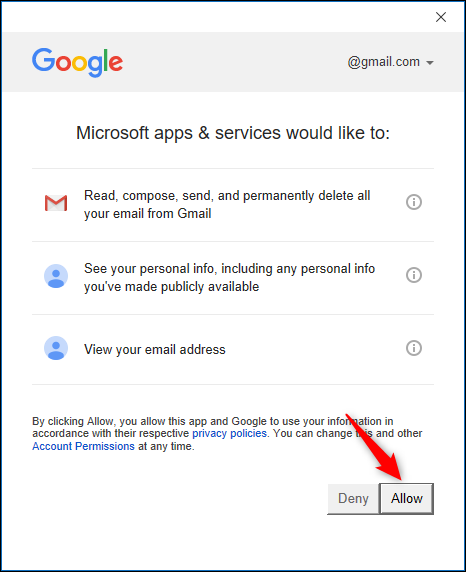
Votre compte sera désormais ajouté automatiquement en utilisant le protocole IMAP. Si vous souhaitez ajouter l'application Outlook à votre téléphone pour y voir le compte de messagerie en plus, actif “Configurer Outlook Mobile sur mon téléphone”. Cliquez sur Terminé et vous avez terminé.
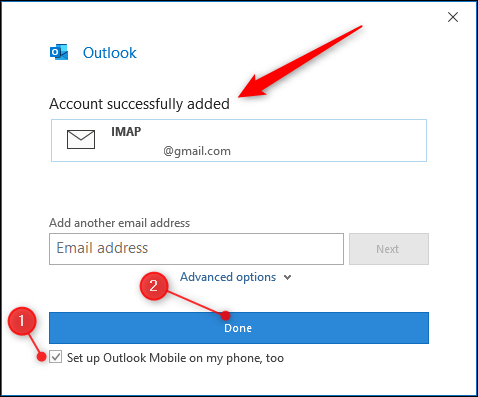
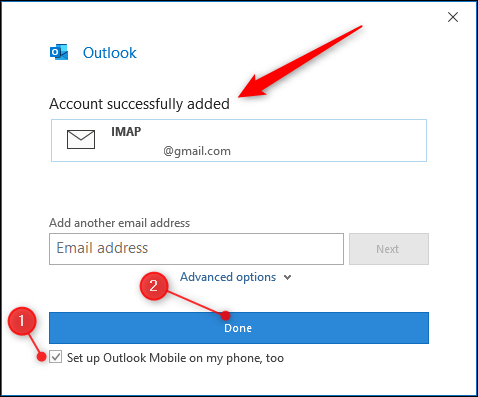
Outlook va maintenant synchroniser votre courrier, ce qui peut prendre un peu de temps selon la quantité dans votre boîte de réception. Par défaut, ne synchronisera que la dernière année d'e-mail, mais tu peux le changer si tu veux.
Votre nouvelle boîte aux lettres apparaîtra dans le panneau de navigation sur le côté gauche sous les comptes existants que vous avez configurés.. Si activé “Configurer Outlook Mobile sur mon téléphone”, Vous serez dirigé vers une page Web qui vous demandera votre numéro de téléphone mobile afin qu'il puisse vous envoyer un lien pour télécharger l'application Outlook.
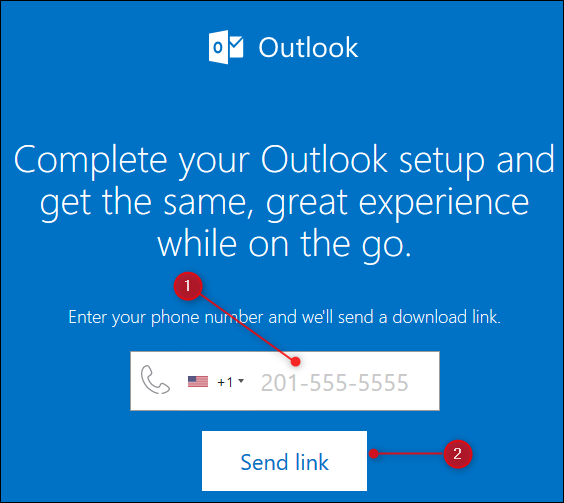
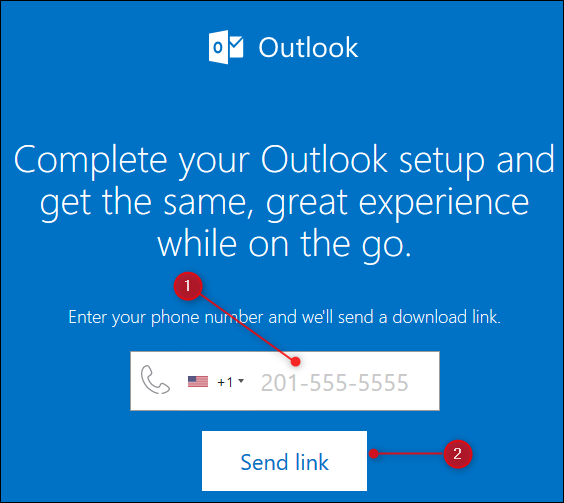
Comment se connecter via POP3 ou un autre fournisseur de messagerie
Outlook sait déjà quels sont les paramètres IMAP pour Gmail (et apparemment pour vos propres comptes Outlook.com ou d'autres comptes Microsoft) ils n'ont donc pas besoin que vous saisissiez les informations. Mais, Que faire si vous souhaitez utiliser POP3 ou si vous n'utilisez pas de compte Microsoft ou Gmail? Vous devez sélectionner votre protocole manuellement et le saisir.
Pour faire ceci, entrez l'adresse e-mail avec laquelle vous souhaitez vous connecter comme avant, mais cette fois cliquez sur “Options avancées” et activer “Me permettre de configurer mon compte manuellement” avant de cliquer sur “Relier”.
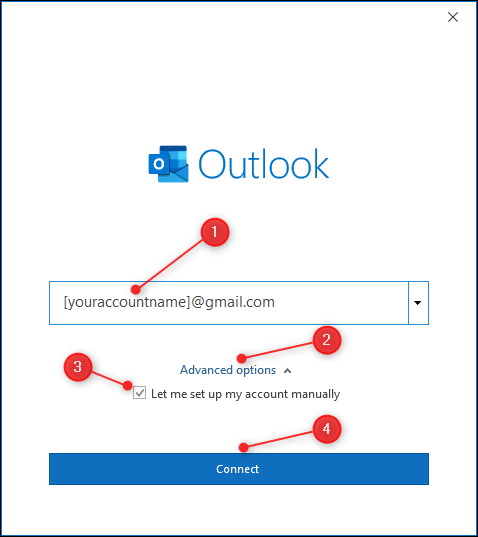
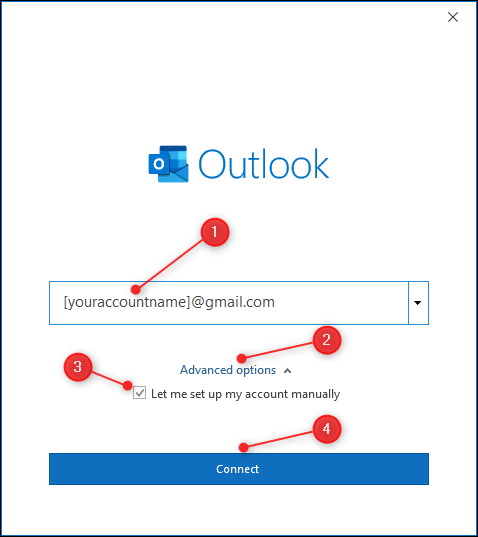
Cela ouvrira le panneau “lancez l'Explorateur de fichiers en ouvrant Démarrer et en recherchant”. Cliquez sur l'option POP ou IMAP. Nous utiliserons POP, mais cela fonctionne de la même manière pour IMAP.
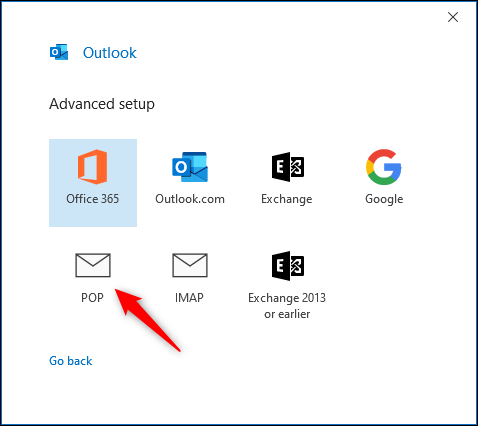
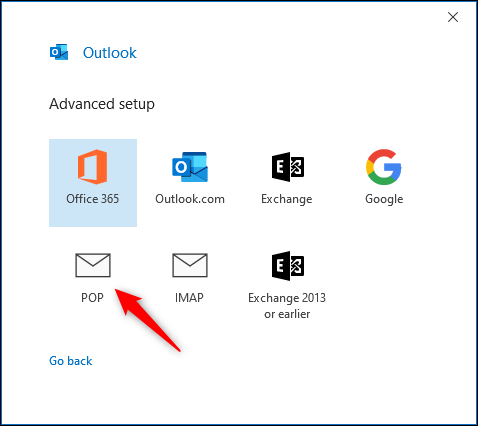
Entrez les paramètres POP que vous souhaitez utiliser (ou les paramètres IMAP si vous avez sélectionné IMAP sur l'écran précédent) et cliquez “Prochain”. Si vous utilisez Gmail, peut trouver la configuration ici. Pour les autres prestataires, vous devrez rechercher leurs informations d'aide ou utiliser votre moteur de recherche préféré pour les trouver.
Les informations dont vous aurez besoin peuvent inclure les serveurs de messagerie entrants et sortants, les numéros de port et le type de protocole de cryptage à utiliser.
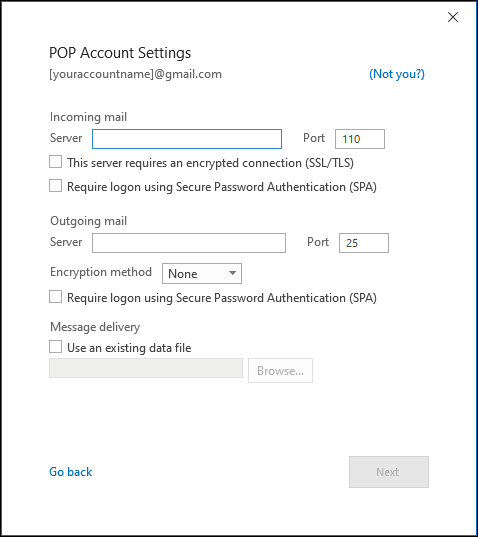
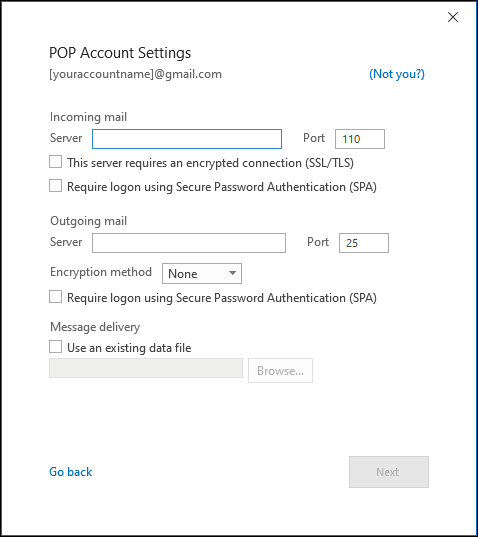
Entrez votre mot de passe et cliquez “Relier”.
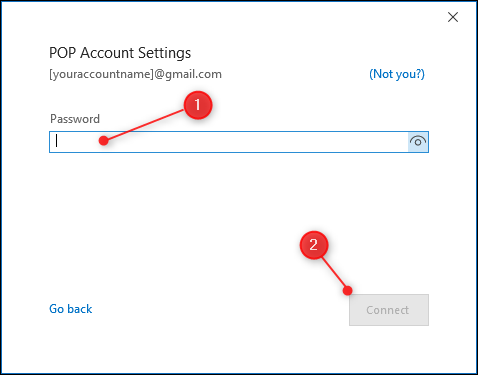
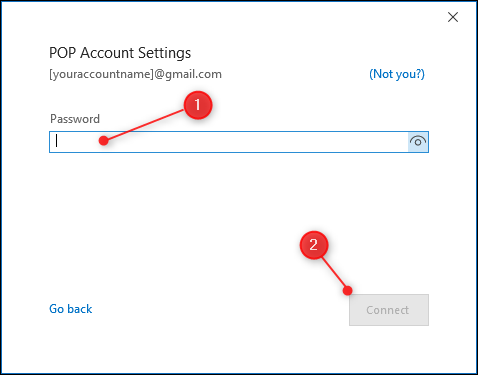
Comme avant, Outlook va maintenant synchroniser votre courrier et votre nouvelle boîte aux lettres apparaîtra dans le volet de navigation sur le côté gauche sous les comptes existants que vous avez configurés.
Comment supprimer un compte Outlook
Si vous souhaitez supprimer un compte Outlook, cliquez sur Fichier> Paramètres du compte> Paramètres du compte.
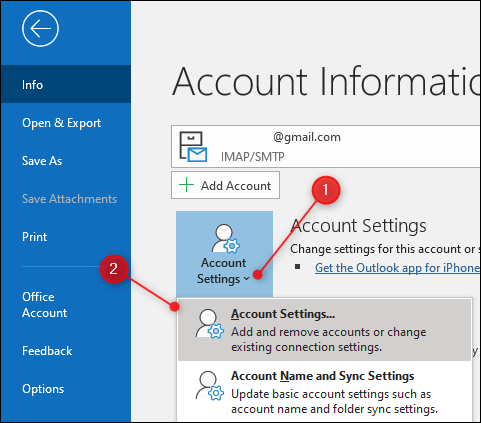
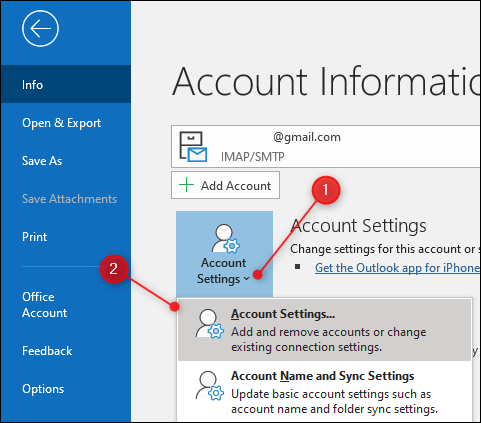
Sélectionnez le compte de messagerie que vous souhaitez supprimer et cliquez sur “Effacer”.
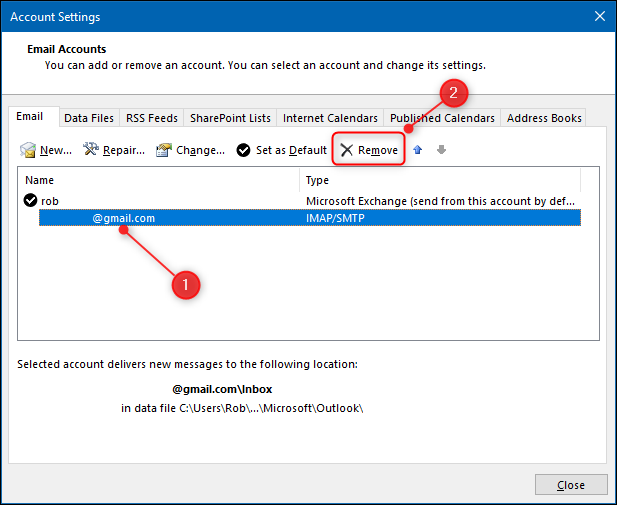
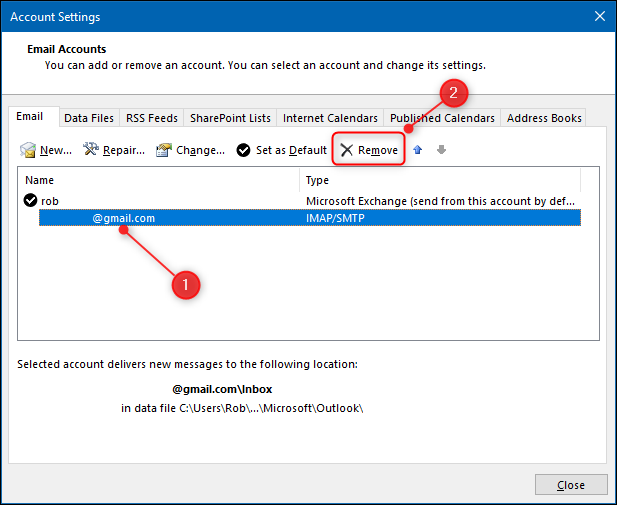
Une fenêtre de confirmation apparaîtra, auquel vous devez faire attention. La suppression du compte supprimera les e-mails de votre ordinateur. Si vous avez utilisé POP3, cela signifie qu'il supprimera tous les e-mails de ce compte à moins que vous ne les ayez sauvegardés.
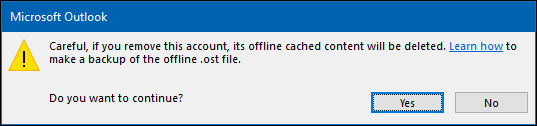
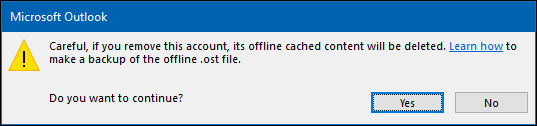
Si vous êtes sûr de vouloir supprimer le compte, cliquez sur “Oui” et le compte sera supprimé.






